1、在WinXP系统单击“开始”菜单,单击“运行”命令。
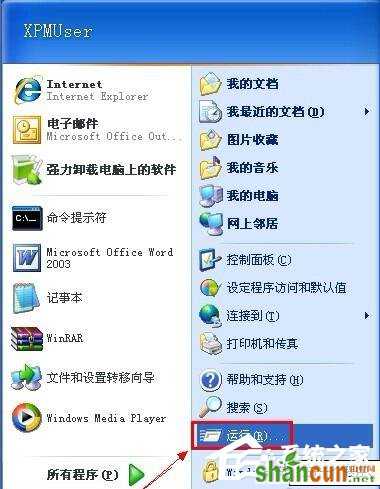
2、在“打开”框中输入“%windir%System32”,单击“确定”按钮。

3、定位到fldrclnr.dll文件上,将其拷贝到移动设备。

4、进入Windows 7系统的%windir%System32目录,将文件粘贴进来。
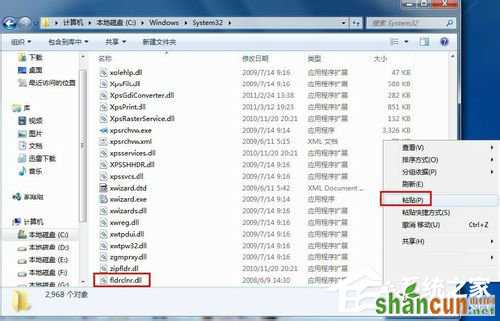
5、按WIN+R快捷键打开运行对话框,键入“rundll32 fldrclnr.dll,Wizard_RunDLL all”命令,单击“确定”按钮。
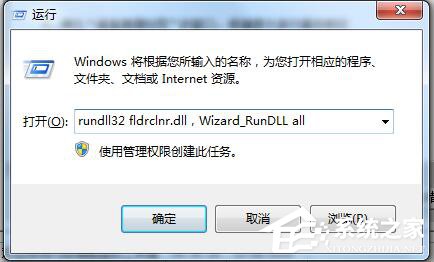
6、弹出“桌面清理向导”的窗口,根据提示进行操作即可。

1、在WinXP系统单击“开始”菜单,单击“运行”命令。
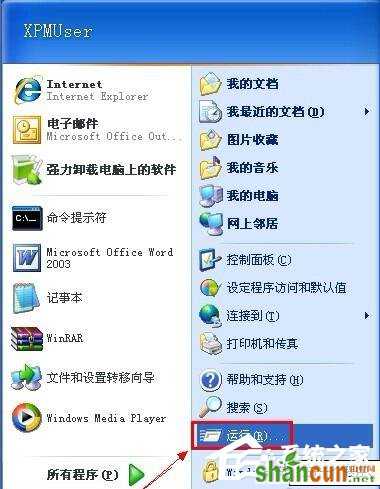
2、在“打开”框中输入“%windir%System32”,单击“确定”按钮。

3、定位到fldrclnr.dll文件上,将其拷贝到移动设备。

4、进入Windows 7系统的%windir%System32目录,将文件粘贴进来。
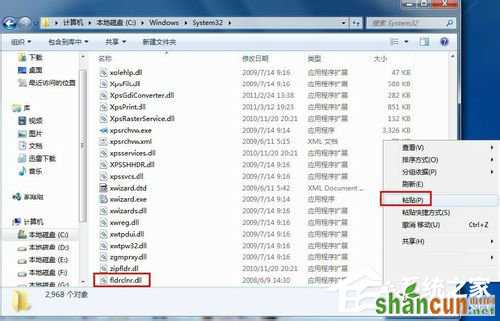
5、按WIN+R快捷键打开运行对话框,键入“rundll32 fldrclnr.dll,Wizard_RunDLL all”命令,单击“确定”按钮。
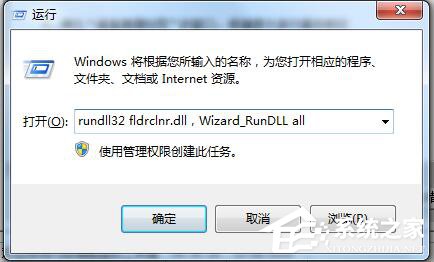
6、弹出“桌面清理向导”的窗口,根据提示进行操作即可。


手机看新闻
微信扫描关注